11.2.1 调整亮度、对比度和褪色度
2025年10月13日
11.2.1 调整亮度、对比度和褪色度
这里所介绍的调整只影响AutoCAD显示和打印图像的方式,并不影响原始光栅图像文件中的图像。通过调整图像的外观,可以提高显示或打印图像的质量。下面介绍其一般操作方法。
选择下拉菜单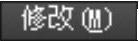


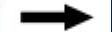

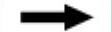
 命令(或者在命令行中输入命令IMAGEADJUST后按Enter键),在系统
命令(或者在命令行中输入命令IMAGEADJUST后按Enter键),在系统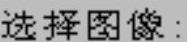 的提示下,通过框选整个光栅图像,或单击光栅图像的边界线,选择目标光栅图像,按Enter键结束选择(或右击结束选择),接着系统弹出图11.2.1所示的“图像调整”对话框,利用该对话框可以调整图像的
的提示下,通过框选整个光栅图像,或单击光栅图像的边界线,选择目标光栅图像,按Enter键结束选择(或右击结束选择),接着系统弹出图11.2.1所示的“图像调整”对话框,利用该对话框可以调整图像的 、
、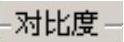 和
和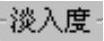 。
。
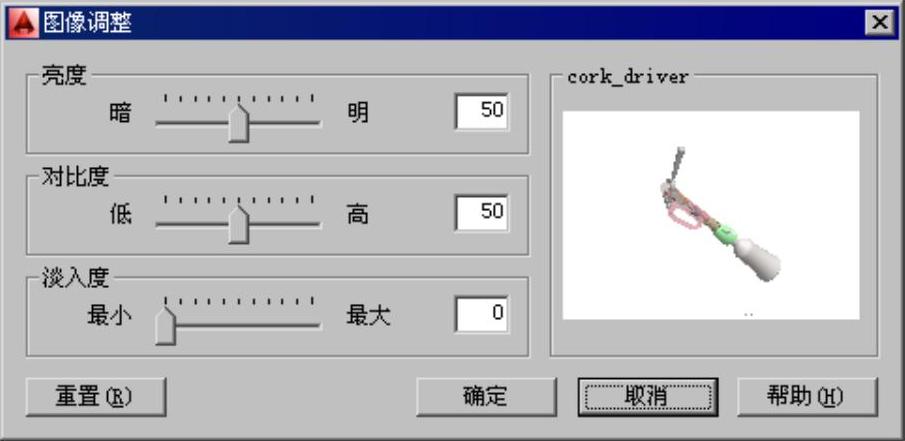
图11.2.1 “图像调整”对话框
“图像调整”对话框的各项设置说明如下。

 选项组:控制图像的亮度,取值范围为0~100。值越大,图像的亮度就越高(变成白色的像素点越多)。左移滑动条将减小该值,右移滑动条将增大该值,也可在文本框中直接输入亮度值。
选项组:控制图像的亮度,取值范围为0~100。值越大,图像的亮度就越高(变成白色的像素点越多)。左移滑动条将减小该值,右移滑动条将增大该值,也可在文本框中直接输入亮度值。

 选项组:控制图像的对比度,从而间接控制图像的褪色效果。取值范围为0~100。值越大,强制使用主要颜色或次要颜色的像素也就越多。调整图像的对比度可以看清本来不清楚的图像。
选项组:控制图像的对比度,从而间接控制图像的褪色效果。取值范围为0~100。值越大,强制使用主要颜色或次要颜色的像素也就越多。调整图像的对比度可以看清本来不清楚的图像。

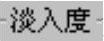 选项组:控制图像的褪色效果,取值范围在0~100。值越大,图像与当前背景色的混合程度越高。当值为100时,图像完全变成背景颜色。在显示带有背景的图像时,调整褪色度可以看清图像中的线条。
选项组:控制图像的褪色效果,取值范围在0~100。值越大,图像与当前背景色的混合程度越高。当值为100时,图像完全变成背景颜色。在显示带有背景的图像时,调整褪色度可以看清图像中的线条。

 按钮:将亮度、对比度和褪色度参数的值重置为默认设置,分别为50、50和0。
按钮:将亮度、对比度和褪色度参数的值重置为默认设置,分别为50、50和0。
